編輯:關於Android編程
有源碼的情況當然好辦,但沒有源碼想調bug或者想逆向怎麼辦。本文列舉了Android下binary級的一些分析調試工具和方法。
Logcat:
很多時候logcat中找不到直接答案,但其中往往能得到繼續分析的方向。logcat默認啥都輸出在一起,合理用loglevel和filter來使輸出更加易讀。
參考:
http://developer.android.com/tools/help/logcat.html
http://developer.android.com/tools/debugging/debugging-log.html
Java層靜態分析
有兩種方法:一種是用unzip解壓apk包後用dex2jar(http://code.google.com/p/dex2jar/)和jd-gui(http://jd.benow.ca/)逆向成類似Java源碼的形式,但畢竟是逆向出來的,經不起細看。有些部分還會出現錯誤逆向不出來。總體來說適合略讀縮小范圍。另一種是用Android apktool(http://code.google.com/p/android-apktool/)。這樣解壓出來的資源和配置文件更可讀。如AndroidManifest.xml是可讀的,而不像前一種方法解出來是亂碼。同時java的代碼是smali code形式。smali code比逆向出來的東西更准確,適合精讀。
apktool的好處是解壓完了還可以壓回成apk。有時候應用裡其實是有個全局變量(比如叫enable_debug的布爾變量)控制著調試輸出的。只要先解壓,在smali code中把它設為true,再重新打包回去就能在logcat裡看到輸出了。注意改了之後打包回去後需要簽名http://blog.csdn.net/jinzhuojun/article/details/7654835,否則安裝會出錯。
參考:Android中apk包的反匯編( http://blog.csdn.net/ariesjzj/article/details/7311340)
Java層動態分析:
jdb可以設斷點,改變量,查看類信息等等。
參考: Android下的JDB調試 (http://blog.csdn.net/jinzhuojun/article/details/7399249)
Native層靜態分析
自然是Binutils套件了,如objdump,readelf等都是利器。For arm版的在Android源碼的prebuilts目錄中,嫌大也可以單獨下。
Native層動態分析
gdb:不解釋,碼農界永遠的神器。參考: Android下用gdb進行系統級源碼調試(http://blog.csdn.net/jinzhuojun/article/details/7375048)
像Mono這樣的JIT引擎會動態生成代碼,而這些動態生成的代碼用靜態分析手段是看不到的。但可以用gdb來看,用disassemble或x/ni命令等。
有時候程序一起來就隔兒掉,這時可以用雙調試器調試法。先用jdb停住(配合Settings->Developer Options裡的Wait for debugger選項),用gdb連上設好斷點,再在jdb裡繼續。參考: Android下雙調試器(gdb+jdb)調試應用程序(http://blog.csdn.net/ariesjzj/article/details/7402832)
另外一些動態分析工具
Android作為一個Linux為內核的系統,自然在Linux下的那些動態分析工具大多都能用。如strace可以監視系統調用(如open, mmap等)和信號。tcpdump可以截獲網絡傳輸數據等。
/proc/pid/目錄下提供了該進程豐富的OS級運行時信息,如maps文件顯示進程的虛擬地址空間映射信息,status有內存使用等信息,cmdline和exe可以看到該進程對應的執行文件。net, fd, task目錄分別可以看網絡,文件,線程信息等。
/data/tombstones/:程序由於錯誤退出後的“墓碑”,裡面記錄著程序的“死相”。
Android自帶的分析調試工具
Settings->Developer Options:裡面有一坨調試分析工具。像顯示觸摸點坐標和顯示應用Layout等功能,都是很實用的。
SDK中的tools/monitor,以前叫DDMS,裡面可以看內存,線程,網絡等信息,還包括了截圖等實用功能。參考:
http://developer.android.com/tools/debugging/ddms.html
http://developer.android.com/tools/debugging/debugging-memory.html
dumpsys 命令不僅可以輸出很多系統信息(如硬件參數等),後面加service名(如SurfaceFlinger)還可以看service的運行時狀態。
Dev Tools App包含了一些調試分析功能,其實很多都被移到Developer Options裡了。參考: http://developer.android.com/tools/debugging/debugging-devtools.html
Android Emulator:優點是從模擬硬件到API實現都可以改。缺點是arm版本慢且OpenGLES支持稍差,所以不少游戲不能跑。x86版本由於可以虛擬化會快些,另外打開gpu on還可以使用host上的gpu來提高gpu性能。
SDK中的hierarchyviewer可用於分析UI。參考:http://developer.android.com/tools/help/hierarchy-viewer.html
性能分析工具
都是profiling工具:
systrace,參考:http://developer.android.com/tools/help/systrace.html
Traceview,參考:http://developer.android.com/tools/debugging/debugging-tracing.html
Oprofile,參考:http://blog.csdn.net/dongjun7357/article/details/6400549
另外應用來不及響應會產生ANR,log位於/data/anr/trace.txt。
OpenGL渲染分析
OpenGL ES tracer:截獲所有OpenGL調用。缺點是慢,優點是直觀,每一幀,每一條GL命令都有對應的結果圖像,因此很容易找出是哪條GL命令出了問題。參考:http://developer.android.com/tools/help/gltracer.html
Settings->Developer Options裡Enable OpenGL traces,可以在logcat裡輸出。優點是快,缺點是輸出不直觀。
一些輔助調試的Android App
Busybox:默認的adb shell功能弱爆了,這個可以讓開發者找回一點用Linux的感覺。
Terminal:不用host直接在guest設備就可以用的Android shell。
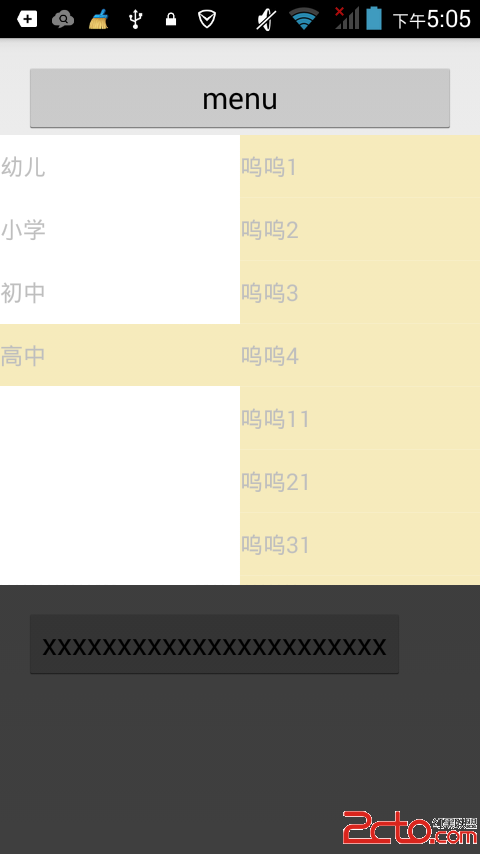 Android自定義控件:下拉菜單的實現與優化
Android自定義控件:下拉菜單的實現與優化
下拉菜單美團首頁類似的下拉彈出菜單工程中經常遇到的控件,不同工程中菜單條目的類型與數量也不一樣所以需要根據實際需要填充不同內容。先寫個demo,一倍不時之需吧。既然每個項
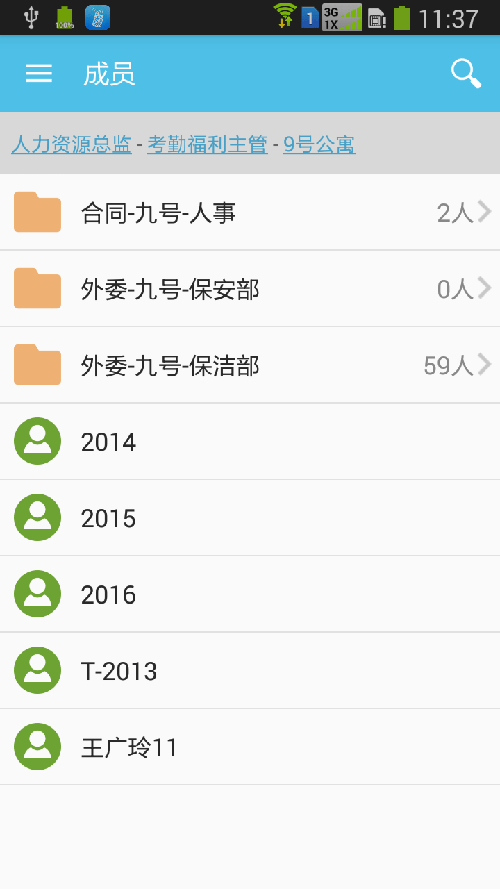 Android編程實現的簡易路徑導航條功能示例
Android編程實現的簡易路徑導航條功能示例
本文實例講述了Android編程實現的簡易路徑導航條功能。分享給大家供大家參考,具體如下:這裡要實現的是如圖所示的路徑導航條, 類似於文件管理器的效果。該導航條包含三個功
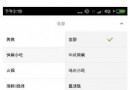 Android實現橫向二級菜單
Android實現橫向二級菜單
本文實例為大家分享了Android二級橫向菜單的實現過程.效果如上圖: 這種橫向的二級菜單在很多的app都有所應用.效果看起來還是非常的美觀的.也
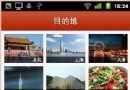 Android切圖注意事項
Android切圖注意事項
Android切圖注意事項 1. 切圖需要兩套分辨率的圖:480*800,720*1280。分被放在不同的文件夾中,同一張圖片,在兩個文件夾中的名字要一致。 2.